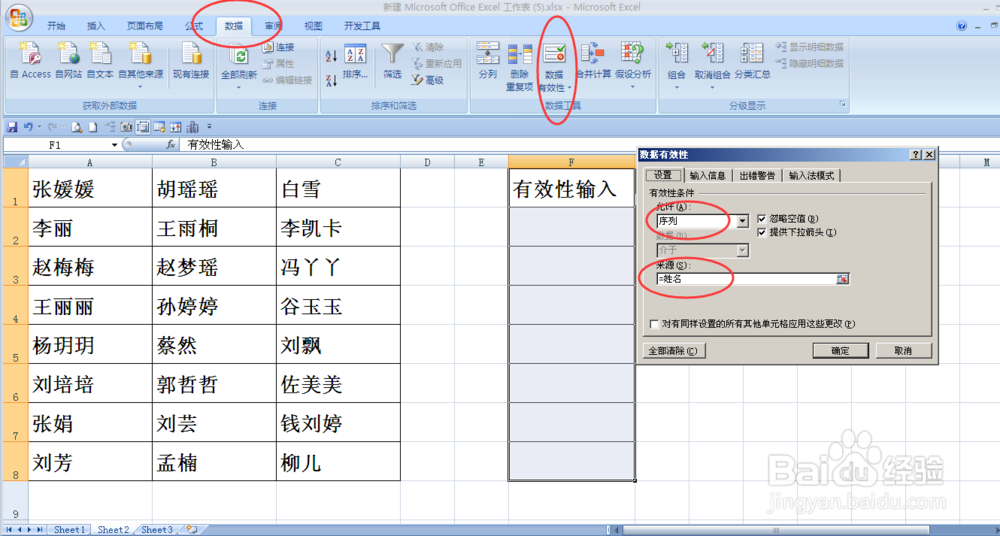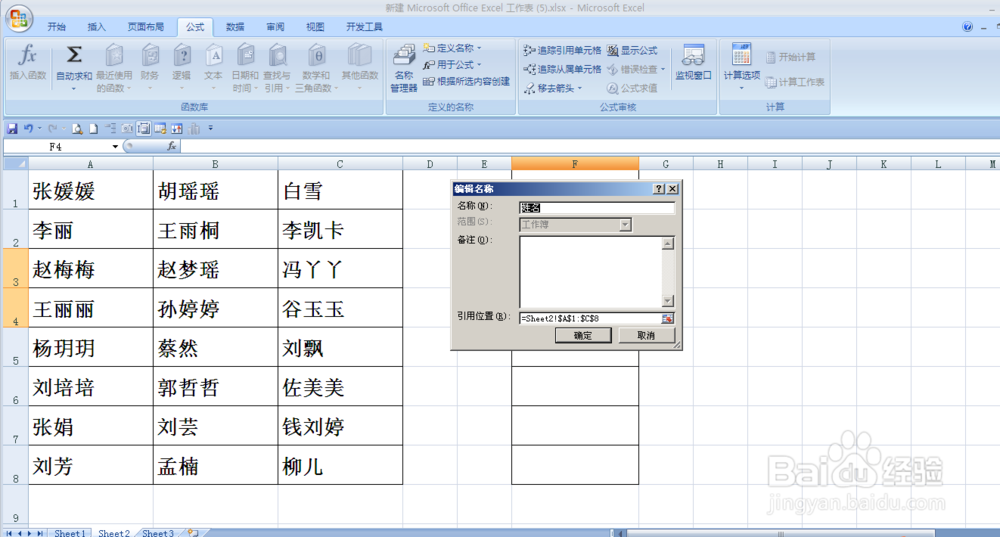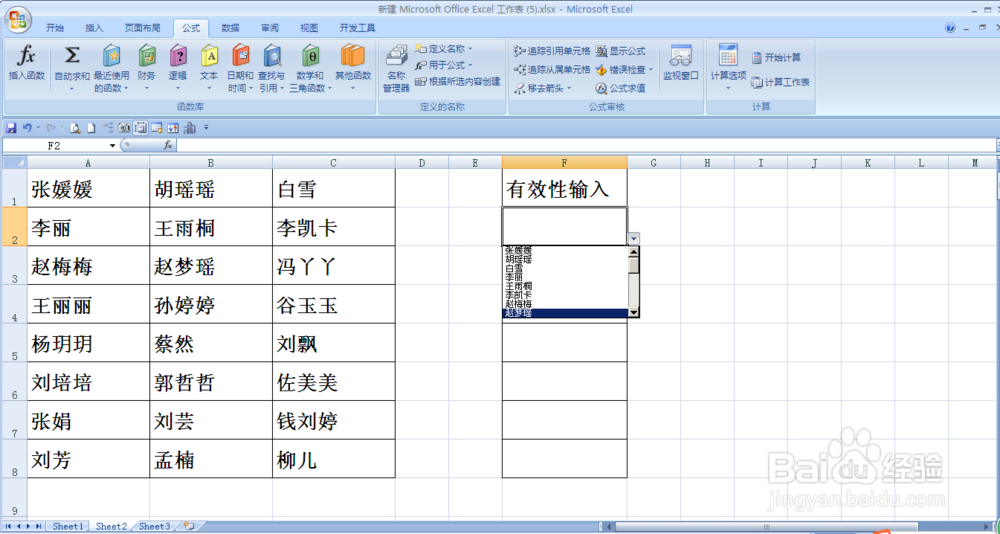1、例如,我们要在G列设置数据有效性,因为我们数据来源为A1:C8,我们依次点“数据”/“数据有效性”
2、在数据有效性条件框里选择“序列”/“=$A$1:$C$8”。
3、系统弹出警告对话框,如下图所示,这是因为我们选择了多行多谱驸扌溺列的数据来源。但是,我们的数据来源的确是多行多列的,那么,我们如何设置此种情况下的数据有效性呢?
4、一、选中A1:A8单元格区域,在名称框里录入“姓名”(当然,你也可以取其他名字),回车。
5、二、选中F1:F8单元格区域,依次点击“数据”/“数据有效性”,
6、在数据有效性条件框里选择“序列”和“=姓名”,确定。这样,我们就把A1到A8单元格定义为“姓名”并成功将它设置为数据有效性的来源。
7、依次点击“公式”/“名称管理器”,在名称框里定义一下数据来源的名称,,在引用位置框里的内容修改为“=Sheet2!$A$1:$C$8”。
8、确定,我们就把这个多行多列的单元格区域设置成“姓名”并成为数据有效性的来源了。
9、OK,验证一下吧,随意点开数据有效性的设定区域的下拉列表,可以看到,数据有效性的下拉列表中已经包含A1到C8区域内所有内容了。
10、总结一下我们的思路吧:先定义单列数据名称,然后把单列数据设置为数据有效性的来源,接下来再去修改自定义名称的引用范围。